Pliki swap służą do tymczasowego buforowania nieodebranych danych z pamięci RAM. Domyślnie Windows sam zarządza jego rozmiarem, dynamicznie zmieniając go w miarę potrzeb. Nie jest potrzebna interwencja użytkownika, aby uzyskać wystarczającą ilość pamięci RAM. Nasi eksperci omawiają, jak określić optymalny rozmiar pliku wymiany dla systemu Windows 10 na komputerach z małą ilością pamięci RAM.
Pojemność pamięci RAM
Plik pamięci wirtualnej jest tworzony podczas instalacji systemu operacyjnego na komputerze. Windows określa swój początkowy rozmiar na podstawie ilości dostępnej pamięci RAM. Rozmiar pamięci RAM można zobaczyć na kilka sposobów. Nasi recenzenci wymienili dwa najwygodniejsze.
Otwórz okno dialogowe Uruchom, naciskając klawisze Win+R. W polu tekstowym wpisz „ms-settings:about”. Naciśnij „OK” lub klawisz Enter na klawiaturze fizycznej.
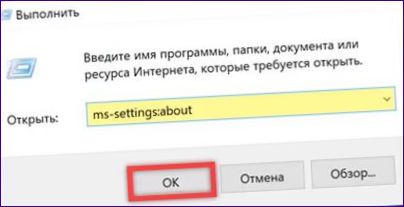
W sekcji ustawień systemu Windows zostanie otwarte nowe okno z właściwościami komputera. Wielkość pamięci RAM jest oznaczona na zrzucie ekranu ramką.
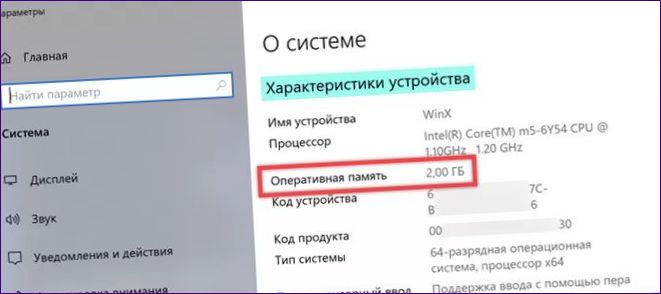
Drugim sposobem jest użycie menedżera zadań. W oknie dialogowym Uruchom, w polu tekstowym wpisz „taskmgr”. Kliknij „OK” lub naciśnij klawisz Enter na klawiaturze.
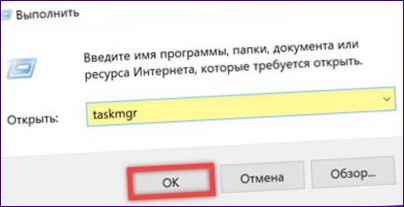
W wyświetlonym oknie przejdź do zakładki „Wydajność” oznaczonej jednym. Na pasku bocznym kliknij na obszar „Pamięć”. Całkowita ilość zainstalowanej pamięci RAM jest zaznaczona na zrzucie ekranu zielonym znacznikiem i wskazana przez 3. Aktualne ustawienia wykorzystania pamięci, w tym pamięci wirtualnej, są wyświetlane w obszarze oznaczonym cyfrą „4”.
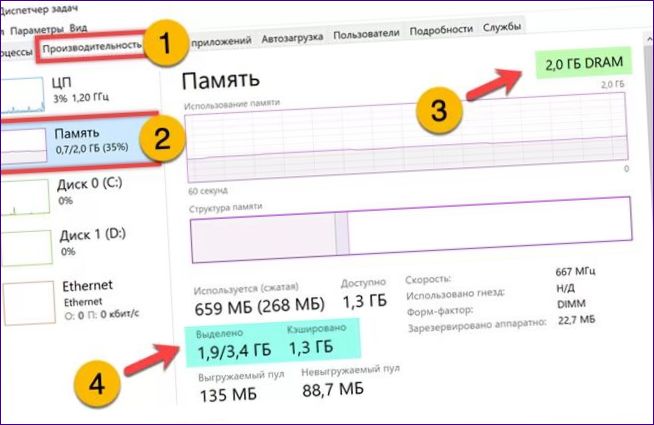
Zarządzanie plikami stronicowania
Kiedy ręcznie zarządzasz rozmiarem pliku wymiany, zazwyczaj stosujesz następujące zasady. Podwójny rozmiar pamięci RAM dzięki 2GB i 1,5 raza dzięki 4GB. Na komputerach z 8 GB lub więcej pamięci RAM system Windows automatycznie zajmuje się zarządzaniem pamięcią wirtualną.
Otwórz okno dialogowe „Uruchom” i wpisz w polu tekstowym „sysdm”.kpl”. Kliknij na „OK”, aby aktywować właściwości systemu.

Wybierz zakładkę oznaczoną jako „Extras”. W pierwszym bloku ustawień, „Wydajność”, kliknij „Ustawienia”.
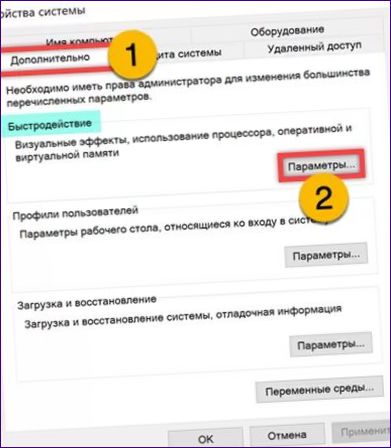
W następnym oknie ustawień aktywuj ponownie zakładkę „Dodatki”. W zaznaczonym markerem bloku „Pamięć wirtualna” kliknij na obszar „Modyfikuj”.
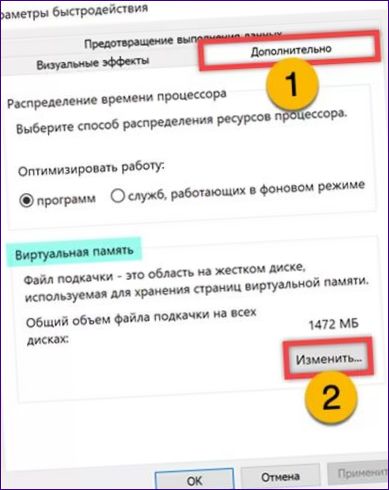
Usuń zaznaczenie pola oznaczonego strzałką, aby włączyć tryb ręcznego zarządzania pamięcią wirtualną.

W obszarze oznaczonym „1” wybierz dysk, na którym znajduje się plik stronicowania. Ustaw przycisk radiowy na „Określ rozmiar”. Ustaw te same wartości w polach zaznaczonych na zielono. To blokuje rozmiar pliku swap i zapobiega dynamicznemu zarządzaniu systemem.
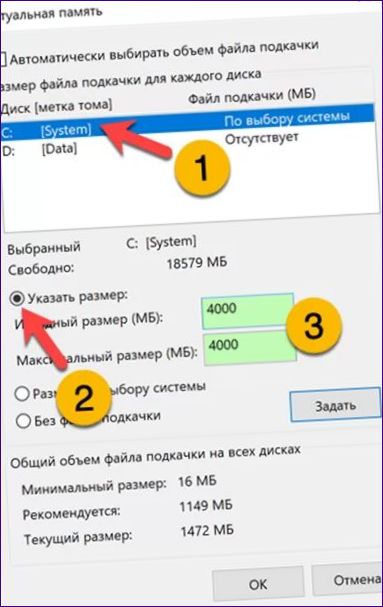
Kliknij na przycisk „Ustaw”. Sprawdź, czy w polu wyboru dysku twardego pojawia się ręcznie ustawiona wartość. Kliknij „OK”, aby zakończyć konfigurację. Brak konieczności ponownego uruchomienia komputera w przypadku zwiększenia rozmiaru istniejącej pamięci wirtualnej.

Podsumowując
W tym artykule nasi eksperci wyjaśniają zasady określania optymalnego rozmiaru pliku stronicowania i pokazują, jak ręcznie ustawić wybraną wartość.

Jaki jest optymalny rozmiar pliku wymiany w systemie Windows 10 i jak go dostosować do moich potrzeb?
Jaki jest optymalny rozmiar pliku wymiany w systemie Windows 10? Czy istnieje uniwersalna wartość, która działa dobrze dla większości użytkowników, czy powinnam dostosować ją do moich indywidualnych potrzeb? Czy większy rozmiar pliku wymiany wpływa na wydajność systemu? Proszę o porady lub zalecenia w tej sprawie.